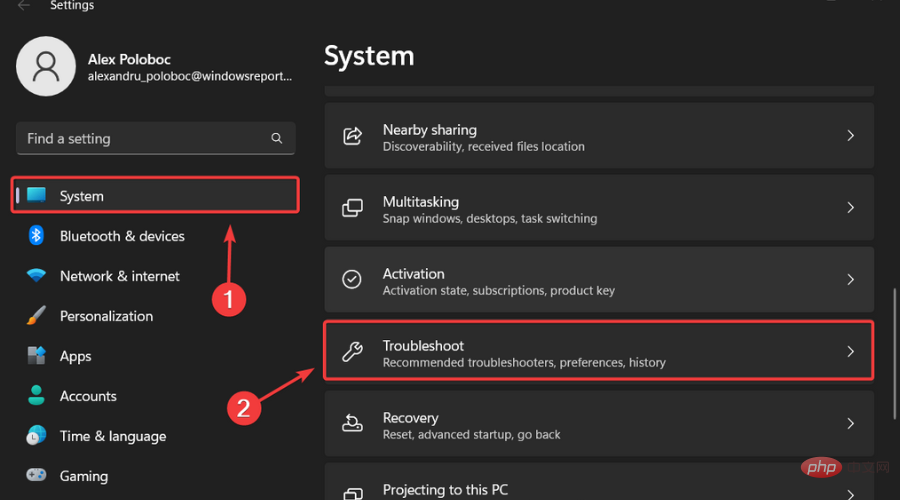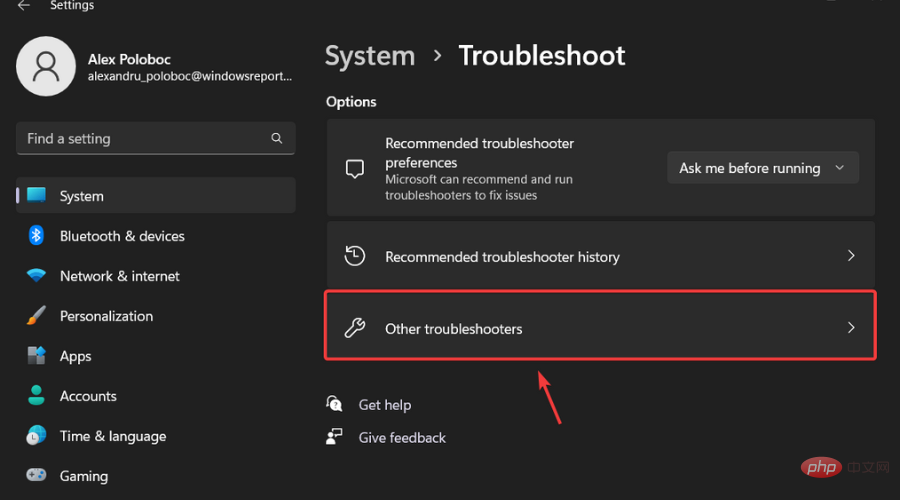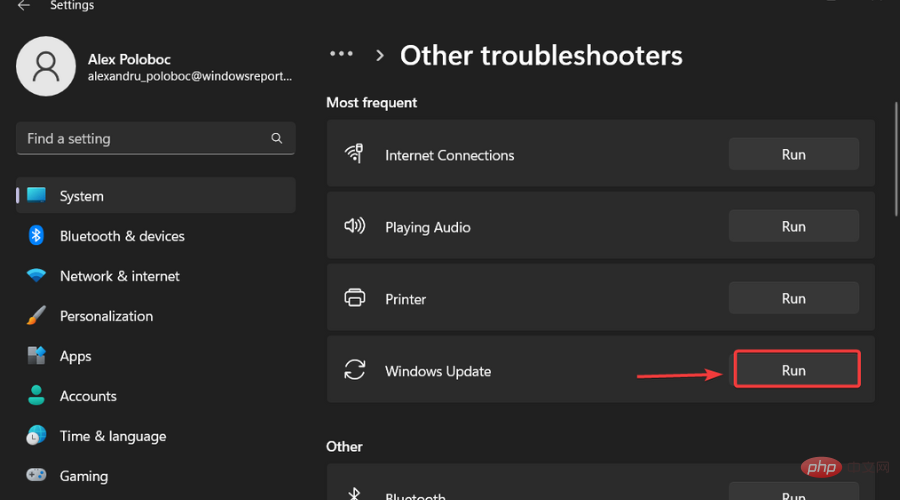개발자 채널에서 Windows 11 Build 25206을 확인하세요.

Microsoft의 Windows 11 버전 22H2 출시가 오늘 우리가 본 유일한 하이라이트는 아닙니다. 실제로 오늘 Windows 11 Insiders를 위한 새로운 빌드가 있습니다.
현재 베타 채널에서 사용할 수 있는 Windows 11 빌드 22621.601 및 22622.601을 이미 살펴보았으므로 이제 Dev 채널에 집중하겠습니다.
개발자 채널에서 테스트 중이라면 이 글이 꼭 도움이 될 것입니다. 우리는 더 깊이 파고들어 모든 것을 발견할 것입니다.
Windows 11 Build 25206을 자세히 살펴볼까요?
실제로 거대 기술 기업은 빌드 25206 형식으로 개발자 채널에 새로운 Windows 11 Insider 빌드를 출시했습니다.
Microsoft는 3년마다 새로운 운영 체제를 출시할 예정이므로 지금까지 Windows 12에 대해 우리가 알고 있는 내용을 확인해 보세요.
Microsoft에 따르면 이번 릴리스의 주요 특징은 SMB 인증 속도 제한기 동작의 변경 사항입니다.
Insider Preview 빌드의 SMB 인증 속도 제한기가 SMB 서버 서비스에 추가 보호 메커니즘을 추가한다는 점을 알아야 합니다.
실제로 실패한 각 NTLM 인증 사이에 지연을 구현합니다. 이는 공격자가 이전에 클라이언트에서 5분 동안 초당 300번의 무차별 대입 시도(비밀번호 90,000번)를 보냈다면 이제 동일한 횟수의 시도에 최소 50시간이 소요된다는 의미입니다.
그래서 Build 25206부터는 기본적으로 활성화되어 있으며 2000밀리초(2초)로 설정되어 있습니다. 이제 SMB로 잘못된 사용자 이름이나 비밀번호가 전송되면 모든 버전의 Windows Insider에서 기본적으로 2초의 지연이 발생합니다.
Windows 참가자에게 처음 출시되면 이 보호 기능은 기본적으로 꺼져 있습니다. 이 동작 변경은 Windows Server Insider에 적용되지 않았으며 여전히 기본값은 0입니다.
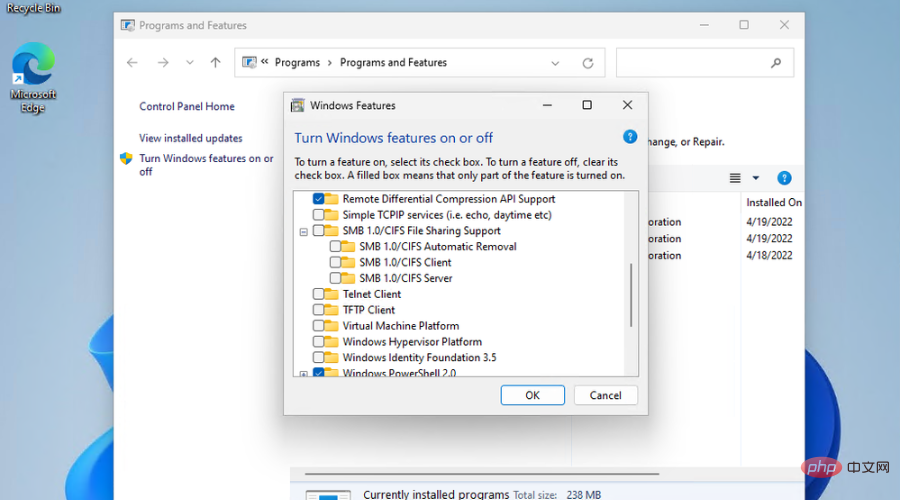
변경 사항 및 개선
[일반]
- 업데이트된 연결 프로그램 대화 상자를 이제 Dev 채널의 모든 Windows 참가자가 사용할 수 있습니다.
[그래픽]
- 이제 Windows 참가자는 외부 모니터에서 DRR(동적 새로 고침 빈도)을 사용하여 배터리를 절약할 수 있습니다! 이 설정을 활성화하려면 VRR(Variable Refresh Rate)을 지원하는 120+Hz 모니터가 있어야 하며 WDDM 3.1 드라이버가 설치되어 있어야 합니다. 동적 새로 고침 빈도를 선택하려면 설정 > 시스템 > 디스플레이 > 고급 디스플레이로 이동하여 새로 고침 빈도에서 선택하세요.
[파일 관리자]
- 파일 탐색기 홈 페이지에서 검색하면 세부 정보 보기에 클라우드 파일에 대한 최근 파일 활동이 표시됩니다.
[ENTER]
- 암호 필드에 클립보드 기록(WIN+V)이 사용된다고 가정하는 변경 사항을 출시하기 시작했습니다. 이 기능을 출시하기 시작했기 때문에 아직 모든 참가자가 이 환경을 사용할 수는 없습니다.
FIXED
[일반]
- OneDrive 설정은 PC를 다시 시작할 때마다 더 이상 예기치 않게 설정 권한을 요청하지 않습니다.
- 일부 내부자에게 영향을 미치는 높은 클릭 explorer.exe를 수정했습니다.
[설정]
- 특정 내레이터 관련 설정을 검색하고 선택할 때 발생할 수 있는 설정 충돌을 수정했습니다.
[SEARCH]
- 최근 항공편에서 일부 내부자에게 영향을 미친 검색 충돌 문제를 수정했습니다.
[기타]
- 이제 Windows Sandbox 창을 화면 측면에 맞추면 크기가 올바르게 조정됩니다.
- 특정 충돌 후 Windows 오류 보고에서 메모리 누수를 일으킬 수 있는 문제를 수정했습니다.
- 데스크탑에 포커스가 있는 경우 이제 키보드 포커스를 먼저 이동할 필요 없이 ALT + F4와 Enter를 누르면 PC가 종료됩니다(지난 몇 번의 항공편의 경우처럼).
- 이제 컴퓨터 아이콘이 "Windows 종료" 대화 상자에 다시 표시됩니다.
알려진 문제
[일반]
- [신규] "날짜, 시간 및 시간대 설정이 올바르지 않습니다." 메시지가 잘못 표시되어 설치를 계속할 수 없는 문제를 조사하고 있습니다.
- [NEW] "이 PC 초기화" 옵션을 사용하여 PC를 초기화하면 초기화 후 UWP 앱이 중단됩니다. 빌드 25201 이상에서 장치를 재설정해야 하는 경우 파일을 수동으로 백업하고 aka.ms/WIPISO에서 제공되는 최신 ISO를 사용하여 새로 설치를 완료하세요.
- 최신 항공편으로 업그레이드한 후 일부 내부자의 오디오 작동이 중단되었다는 보고를 조사하고 있습니다.
- 최근 빌드에서 몇 가지 앱이 충돌하기 시작했다는 보고를 조사하고 있습니다.
[파일 관리자]
- 복사, 붙여넣기, 휴지통 비우기와 같은 명령 모음 항목이 활성화되어야 할 때 예기치 않게 활성화되지 않을 수 있는 문제를 해결하기 위해 노력하고 있습니다.
[설정]
- 설정 > 앱 > 설치된 앱을 사용하여 특정 앱을 제거하는 것이 제대로 작동하지 않는 몇 가지 문제를 조사하고 있습니다.
【태블릿에 최적화된 작업 표시줄】
- 데스크톱 상태와 태블릿 상태 전환 시 작업 표시줄이 가끔 깜박이는 경우가 있습니다.
- 데스크탑 포즈와 태블릿 포즈 간 전환 시 작업 표시줄이 터치 최적화 버전으로 전환되는 데 예상보다 시간이 오래 걸립니다.
- 왼쪽 또는 오른쪽 가장자리 제스처를 사용하면 위젯이나 알림 센터가 각각 작업 표시줄에서 겹치거나 잘릴 수 있습니다.
- 빠른 설정을 보기 위해 오른쪽 하단 가장자리 제스처를 사용할 때 작업 표시줄이 접힌 상태로 닫히지 않고 펼쳐진 상태로 유지되는 경우가 있었습니다.
- 작업 표시줄을 확장해야 할 때 바탕 화면에 실행 중인 창이 없으면 작업 표시줄이 충돌하는 경우가 있습니다.
[위젯]
- 오른쪽에서 왼쪽으로 쓰는 표시 언어(예: 아랍어)에서는 위젯 보드의 확장된 보기를 클릭하면 위젯 보드의 크기가 조정되어 보기에서 벗어나기 전에 콘텐츠가 애니메이션됩니다.
- 작업 표시줄에 알림 배지 번호가 잘못 정렬되어 나타날 수 있습니다.
- Win+ I을 눌러 설정에 액세스하세요.
- 시스템 카테고리를 선택하고 문제 해결을 클릭하세요.

- 기타 문제 해결 도구 버튼을 누르세요.

- Windows 업데이트 옆에 있는 Run 버튼을 누르세요.

또한 Microsoft가 우리 모두의 전반적인 OS 경험을 해결하고 개선할 수 있도록 발생할 수 있는 다른 문제도 보고해 주세요.
위 내용은 개발자 채널에서 Windows 11 Build 25206을 확인하세요.의 상세 내용입니다. 자세한 내용은 PHP 중국어 웹사이트의 기타 관련 기사를 참조하세요!

핫 AI 도구

Undresser.AI Undress
사실적인 누드 사진을 만들기 위한 AI 기반 앱

AI Clothes Remover
사진에서 옷을 제거하는 온라인 AI 도구입니다.

Undress AI Tool
무료로 이미지를 벗다

Clothoff.io
AI 옷 제거제

Video Face Swap
완전히 무료인 AI 얼굴 교환 도구를 사용하여 모든 비디오의 얼굴을 쉽게 바꾸세요!

인기 기사

뜨거운 도구

메모장++7.3.1
사용하기 쉬운 무료 코드 편집기

SublimeText3 중국어 버전
중국어 버전, 사용하기 매우 쉽습니다.

스튜디오 13.0.1 보내기
강력한 PHP 통합 개발 환경

드림위버 CS6
시각적 웹 개발 도구

SublimeText3 Mac 버전
신 수준의 코드 편집 소프트웨어(SublimeText3)

뜨거운 주제
 7912
7912
 15
15
 1652
1652
 14
14
 1411
1411
 52
52
 1303
1303
 25
25
 1248
1248
 29
29
 PS가 계속 로딩을 보여주는 이유는 무엇입니까?
Apr 06, 2025 pm 06:39 PM
PS가 계속 로딩을 보여주는 이유는 무엇입니까?
Apr 06, 2025 pm 06:39 PM
PS "로드"문제는 자원 액세스 또는 처리 문제로 인한 것입니다. 하드 디스크 판독 속도는 느리거나 나쁘다 : CrystalDiskinfo를 사용하여 하드 디스크 건강을 확인하고 문제가있는 하드 디스크를 교체하십시오. 불충분 한 메모리 : 고해상도 이미지 및 복잡한 레이어 처리에 대한 PS의 요구를 충족시키기 위해 메모리 업그레이드 메모리. 그래픽 카드 드라이버는 구식 또는 손상됩니다. 운전자를 업데이트하여 PS와 그래픽 카드 간의 통신을 최적화하십시오. 파일 경로는 너무 길거나 파일 이름에는 특수 문자가 있습니다. 짧은 경로를 사용하고 특수 문자를 피하십시오. PS 자체 문제 : PS 설치 프로그램을 다시 설치하거나 수리하십시오.
 PS가 항상 로딩되고 있음을 보여줄 때 로딩 문제를 해결하는 방법은 무엇입니까?
Apr 06, 2025 pm 06:30 PM
PS가 항상 로딩되고 있음을 보여줄 때 로딩 문제를 해결하는 방법은 무엇입니까?
Apr 06, 2025 pm 06:30 PM
PS 카드가 "로드"되어 있습니까? 솔루션에는 컴퓨터 구성 (메모리, 하드 디스크, 프로세서) 확인, 하드 디스크 조각 청소, 그래픽 카드 드라이버 업데이트, PS 설정 조정, PS 재설치 및 우수한 프로그래밍 습관 개발이 포함됩니다.
 PS의 로딩 속도 속도를 높이는 방법?
Apr 06, 2025 pm 06:27 PM
PS의 로딩 속도 속도를 높이는 방법?
Apr 06, 2025 pm 06:27 PM
느린 Photoshop 스타트 업 문제를 해결하려면 다음을 포함한 다중 프론트 접근 방식이 필요합니다. 하드웨어 업그레이드 (메모리, 솔리드 스테이트 드라이브, CPU); 구식 또는 양립 할 수없는 플러그인 제거; 정기적으로 시스템 쓰레기 및 과도한 배경 프로그램 청소; 주의를 기울여 관련없는 프로그램 폐쇄; 시작하는 동안 많은 파일을 열지 않도록합니다.
 느린 PS로드가 컴퓨터 구성과 관련이 있습니까?
Apr 06, 2025 pm 06:24 PM
느린 PS로드가 컴퓨터 구성과 관련이 있습니까?
Apr 06, 2025 pm 06:24 PM
PS 로딩이 느린 이유는 하드웨어 (CPU, 메모리, 하드 디스크, 그래픽 카드) 및 소프트웨어 (시스템, 백그라운드 프로그램)의 결합 된 영향 때문입니다. 솔루션에는 하드웨어 업그레이드 (특히 솔리드 스테이트 드라이브 교체), 소프트웨어 최적화 (시스템 쓰레기 청소, 드라이버 업데이트, PS 설정 확인) 및 PS 파일 처리가 포함됩니다. 정기적 인 컴퓨터 유지 보수는 또한 PS 달리기 속도를 향상시키는 데 도움이 될 수 있습니다.
 MySQL은 인터넷이 필요합니까?
Apr 08, 2025 pm 02:18 PM
MySQL은 인터넷이 필요합니까?
Apr 08, 2025 pm 02:18 PM
MySQL은 기본 데이터 저장 및 관리를위한 네트워크 연결없이 실행할 수 있습니다. 그러나 다른 시스템과의 상호 작용, 원격 액세스 또는 복제 및 클러스터링과 같은 고급 기능을 사용하려면 네트워크 연결이 필요합니다. 또한 보안 측정 (예 : 방화벽), 성능 최적화 (올바른 네트워크 연결 선택) 및 데이터 백업은 인터넷에 연결하는 데 중요합니다.
 PS 느린 로딩이 실행중인 다른 프로그램과 관련이 있습니까?
Apr 06, 2025 pm 06:03 PM
PS 느린 로딩이 실행중인 다른 프로그램과 관련이 있습니까?
Apr 06, 2025 pm 06:03 PM
사무실 소프트웨어 마스터 링 비밀에는 다음이 포함됩니다. 다양한 버전 및 플랫폼 이해, 올바르게 설치 및 구성, 소프트웨어 인터페이스 사용에 능숙하며 기능 운영에 대한 심층적 인 이해, 응용 프로그램 협업 및 기능 공유 기능, 템플릿 및 스타일 사용, 고급 기술 마스터 및 일반적인 문제 해결. 또한 요구에 맞는 버전을 선택하고 템플릿과 스타일을 잘 활용하고 백업 습관을 개발하며 효율성을 향상시키기 위해 바로 가기 키와 고급 기술을 학습해야합니다.
 PS에서 PDF를 내보내기위한 색상 모드를 설정하는 방법
Apr 06, 2025 pm 05:09 PM
PS에서 PDF를 내보내기위한 색상 모드를 설정하는 방법
Apr 06, 2025 pm 05:09 PM
정확한 색상으로 PDF를 내보내는 비밀 : 목적에 따라 색상 모드를 선택하십시오 : 네트워크 디스플레이 용 RGB, 전문 인쇄용 CMYK. 색상 일관성을 유지하기 위해 내보낼 때 임베드 프로파일을 점검하십시오. 이미지 품질과 파일 크기의 균형을 맞추기 위해 압축 설정을 조정하십시오. 네트워크의 경우 PDFS의 경우 RGB 모드를 사용하십시오. 인쇄용 PDFS의 경우 CMYK 모드를 사용하십시오.
 PS가 파일을 열 때로드 문제를 해결하는 방법은 무엇입니까?
Apr 06, 2025 pm 06:33 PM
PS가 파일을 열 때로드 문제를 해결하는 방법은 무엇입니까?
Apr 06, 2025 pm 06:33 PM
"로드"는 PS에서 파일을 열 때 말더듬이 발생합니다. 그 이유에는 너무 크거나 손상된 파일, 메모리 불충분, 하드 디스크 속도가 느리게, 그래픽 카드 드라이버 문제, PS 버전 또는 플러그인 충돌이 포함될 수 있습니다. 솔루션은 다음과 같습니다. 파일 크기 및 무결성 확인, 메모리 증가, 하드 디스크 업그레이드, 그래픽 카드 드라이버 업데이트, 의심스러운 플러그인 제거 또는 비활성화 및 PS를 다시 설치하십시오. 이 문제는 PS 성능 설정을 점차적으로 확인하고 잘 활용하고 우수한 파일 관리 습관을 개발함으로써 효과적으로 해결할 수 있습니다.